Photoshop如何实现抖音效果
1、首先打开PhotoShop软件,随意导入一张图片。

2、右键点击“复制图层”,点击“确定”。
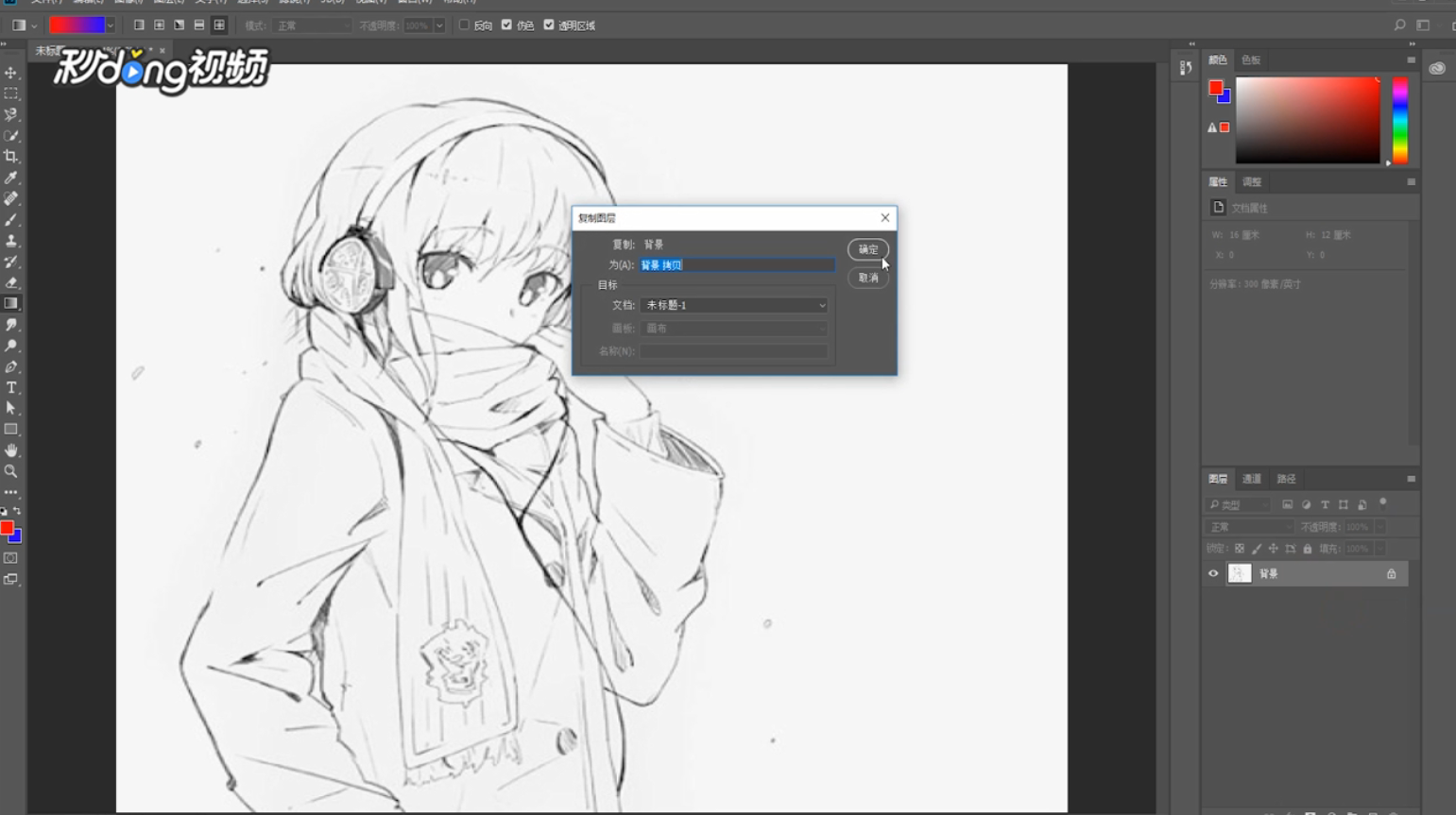
3、点击“渐变工具”,然后点击“拾色器”,将颜色更改为红蓝两色。
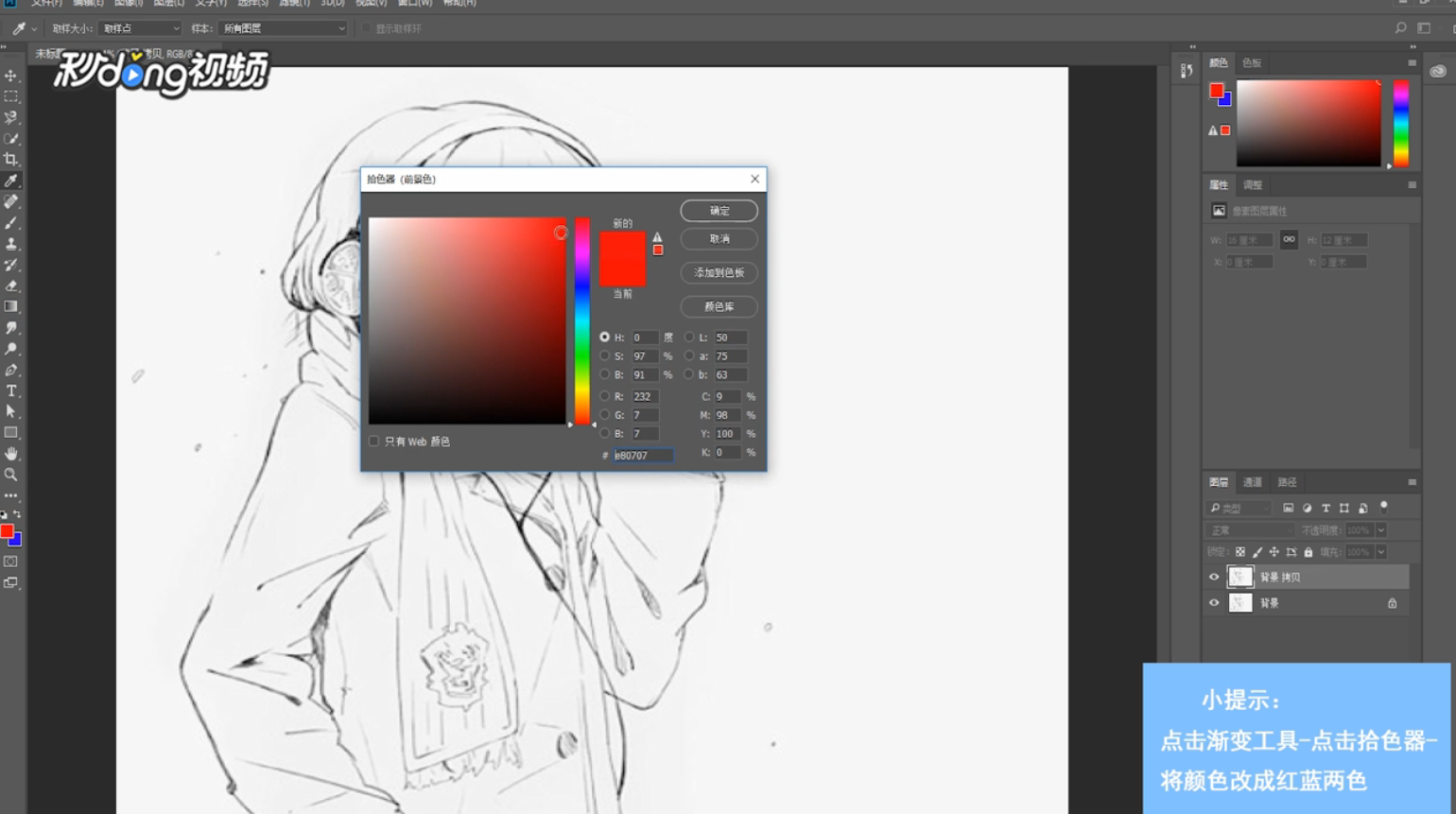
4、点击工具辅助栏,选择一个渐变工具颜色。

5、接着将画笔在画布上从左到右或者从右到左画,就可以看到颜色的渐变了。

6、双击图层,出现“图层样式”,将填充“通道”其中一个勾去掉。
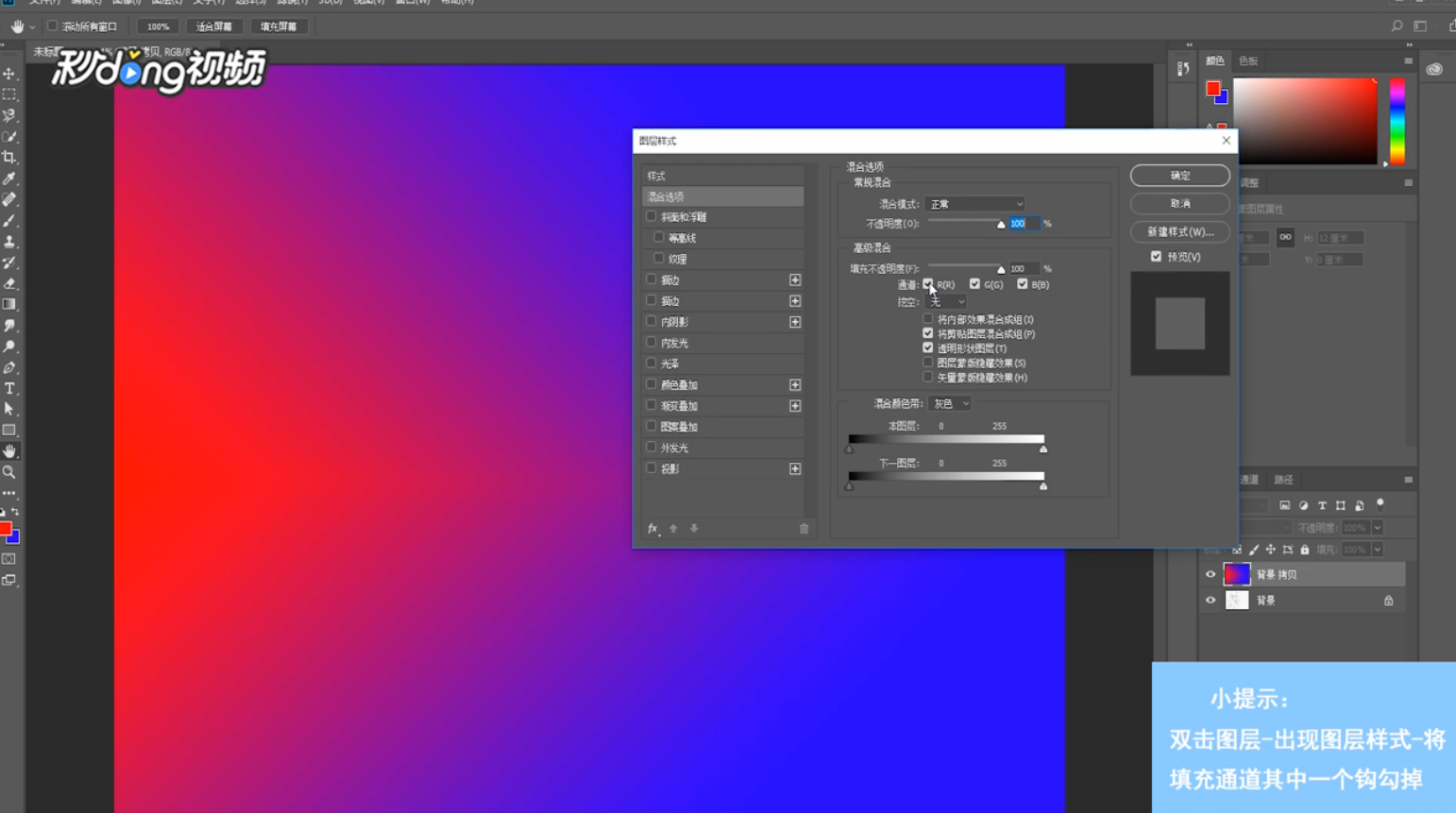
7、最后就可以看到两张图片的效果了。
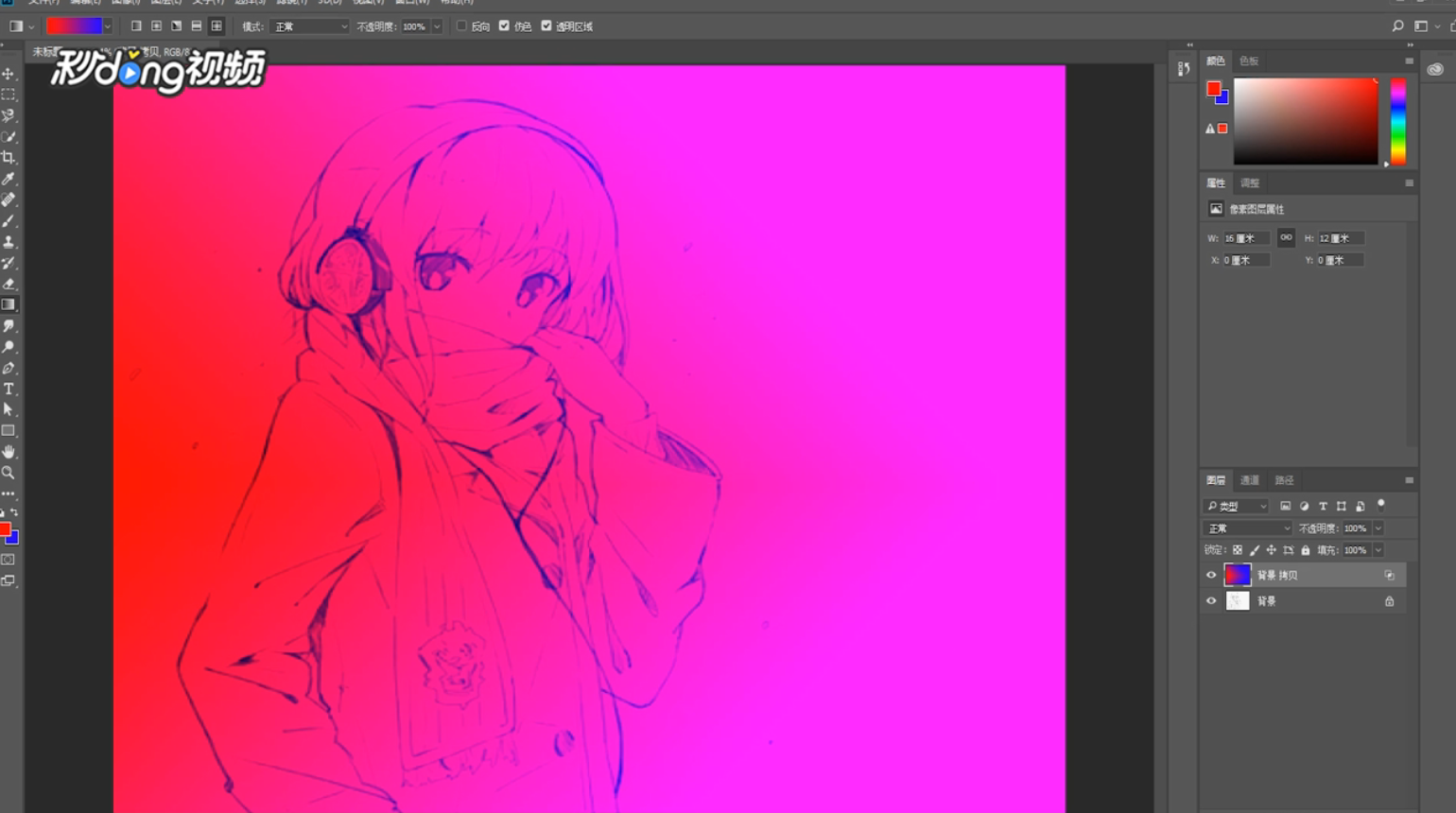
声明:本网站引用、摘录或转载内容仅供网站访问者交流或参考,不代表本站立场,如存在版权或非法内容,请联系站长删除,联系邮箱:site.kefu@qq.com。
阅读量:176
阅读量:45
阅读量:130
阅读量:25
阅读量:170